华为手机微信图标隐藏了怎么恢复正常 手机微信图标不见怎样找回
华为手机微信图标隐藏了怎么恢复正常,当我们使用华为手机时,常常会遇到一些小问题,比如微信图标突然消失了,让人感到困惑不解,不用担心我们可以通过一些简单的操作来恢复微信图标的正常显示。接下来我将为大家详细介绍,如果在华为手机上遇到微信图标隐藏的情况,该如何找回。无论是误操作还是其他原因导致的微信图标不见,我们都能够轻松解决问题,让手机恢复正常使用。
具体步骤:
1.原因分析
这里以华为手机为例进行介绍。手机出现微信图标不见,主要有两种情况,一种是不小心将微信应用卸载了。另一种就是不小心将微信图标移走了。

2.检查应用是否被卸载
首先,我们来检查一下微信应用在手机上是否还存在。检查方法:在桌面上找开“应用市场””。
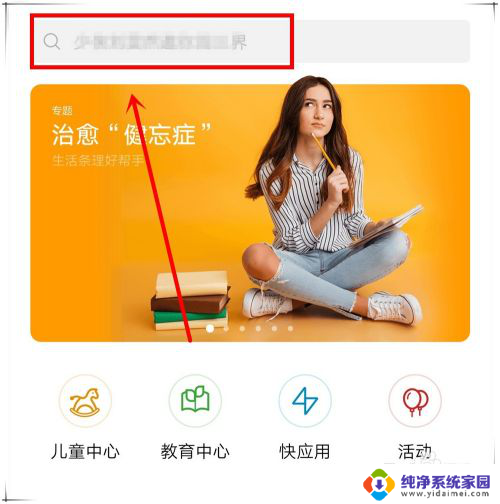
3.然后在页面中的搜索栏中输入“微信”进行搜索,在搜索的结果中。如果微信后面的按钮是“打开”,则说明微信没有被卸载,只是图标被移走了;而如果微信后面的按钮是“安装”,那么说明微信已经被卸载了。
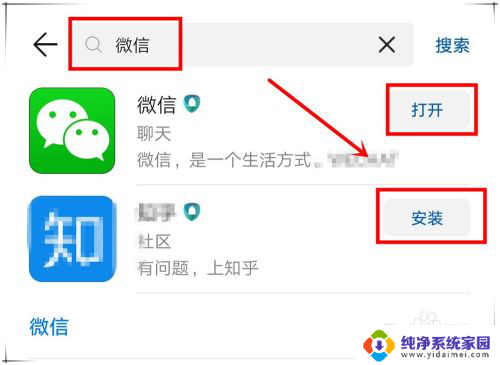
4.恢复方法介绍
如果是被卸载了,要恢复微信图标,那么只需点击“安装”按钮即可。如果没有被卸载,那么出现这种情况,又可能存在两种情况。
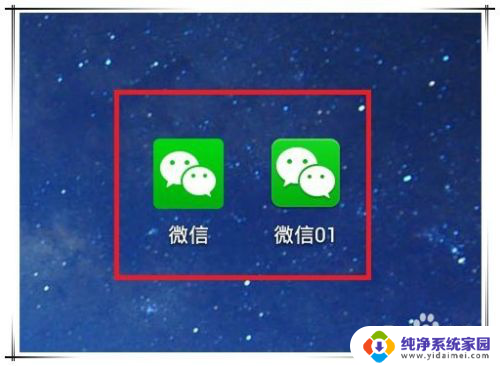
5.一种是不小心,将微信图标拖动到桌面上的某个文件夹中了。这时你可以点击每个桌面上的文件夹进行查找,找到后将之拖到桌面上恢复即可。
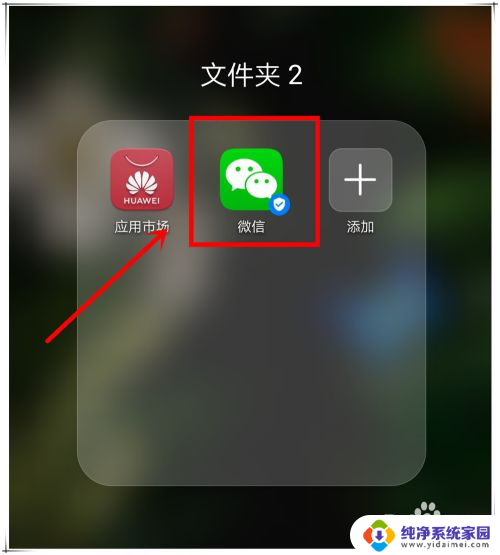
6.另一种就是被真正隐藏起来了。在华为8.0的系统中,用两支靠拢的手指在桌面上分开向外划,可以打开隐藏桌面,你找不到的微信图标,就可以隐藏在其中了。
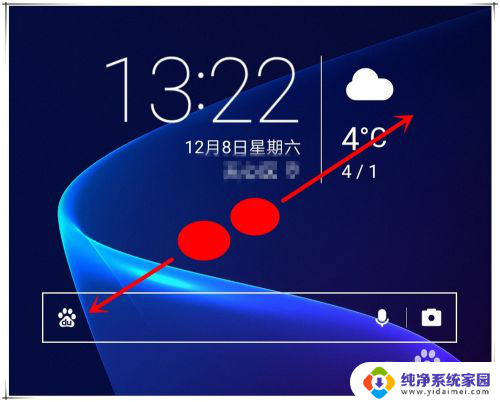
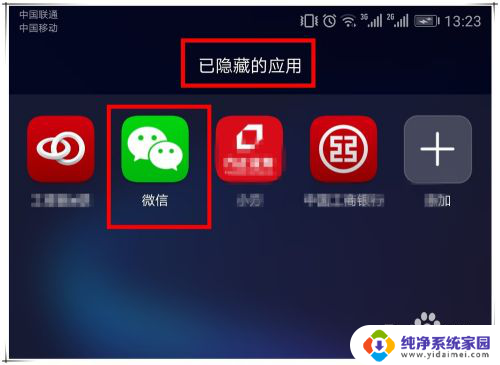
7.这时,你只需点击隐藏页面中的“+”号按钮。在弹出的新页面中,取消“微信”图标上的勾,点击“确定”保存,即可恢复桌面微信图标。
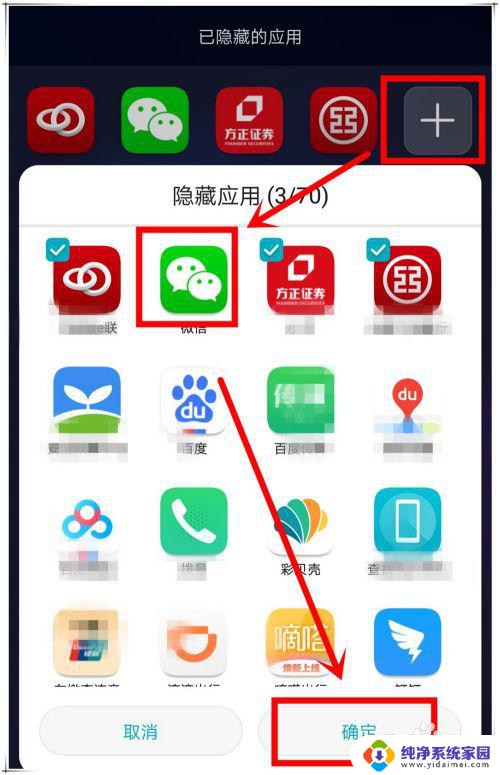
以上就是华为手机微信图标隐藏后的恢复方法,如有不明白的地方,用户可以按照小编的步骤进行操作,希望这些方法能够帮助到大家。
华为手机微信图标隐藏了怎么恢复正常 手机微信图标不见怎样找回相关教程
- 华为手机桌面微信图标恢复 手机微信图标不见解决方法
- iphone微信图标隐藏了怎么恢复 苹果手机微信图标不见了怎么找回
- 手机微信图标没了怎么恢复 手机微信图标不见怎么办
- 桌面微信图标没有了怎么办 手机微信图标不见了怎么恢复
- 华为手机信息图标怎么恢复到桌面 华为手机信息图标不见了怎么找回
- 微信桌面图标怎么恢复原状 手机微信图标不见怎样显示
- 在桌面上找不到微信怎么办 手机微信图标不见了怎么恢复
- 微信图标丢失如何找回到桌面 手机微信图标不见了怎么办
- 微信图标不在手机屏幕显示 手机微信图标不见恢复方法
- 华为手机信息图标不见了怎么恢复 华为手机信息图标不见了解决办法
- 笔记本开机按f1才能开机 电脑每次启动都要按F1怎么解决
- 电脑打印机怎么设置默认打印机 怎么在电脑上设置默认打印机
- windows取消pin登录 如何关闭Windows 10开机PIN码
- 刚刚删除的应用怎么恢复 安卓手机卸载应用后怎么恢复
- word用户名怎么改 Word用户名怎么改
- 电脑宽带错误651是怎么回事 宽带连接出现651错误怎么办